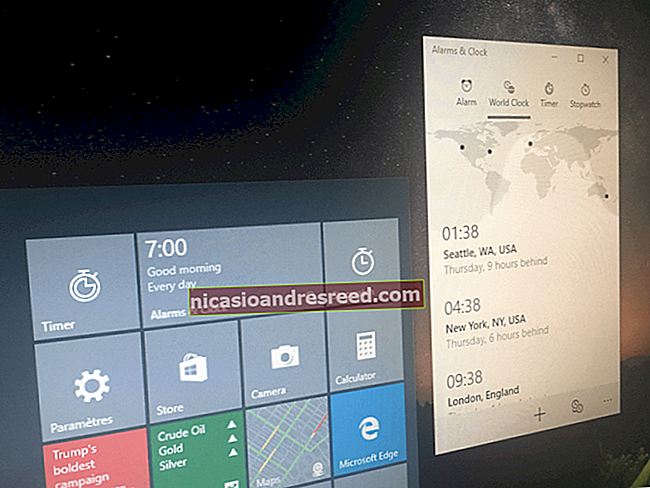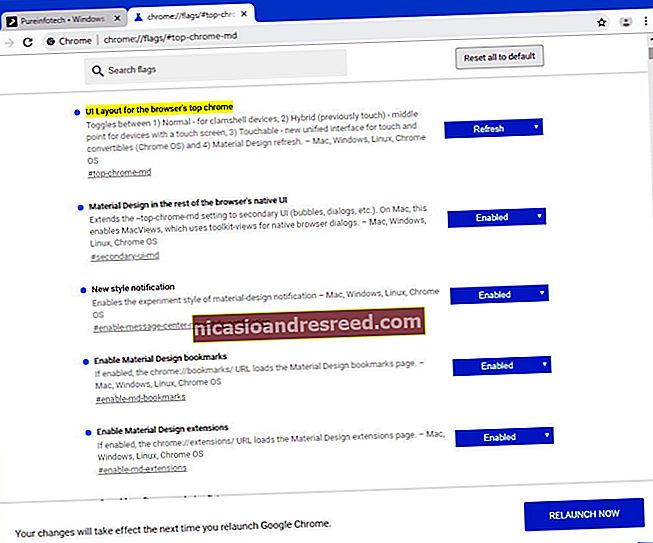Lihtsa kohaliku Minecrafti serveri käitamine (modifikatsioonidega ja ilma)

Kuigi Minecrafti kaarti on teiste võrgus olevate kohalike mängijatega piisavalt lihtne jagada, on tore, kui saate käivitada spetsiaalse serveri, et inimesed saaksid tulla ja minna ilma, et algne mänguhost Minecrafti laadiks. Täna vaatleme, kuidas käivitada lihtsat kohalikku Minecrafti serverit nii modifikatsioonidega kui ka ilma.
Miks käivitada Minecrafti server?
Minecrafti kohaliku mitmikmängukogemuse (nii arvuti kui ka PE-väljaande jaoks) üks masendavamaid elemente on see, et algne mängude host peab olema aktiivne, et pääseda juurde varasematele loomingutele. Kui näiteks leibkonnas mängib Minecrafti kaks vanemat ja kaks last ning nad veedavad nädalavahetusel mõned tunnid töötades Kid # 2 võõrustatud suure struktuuri kallal, siis igal ajal, kui keegi soovib selle maailma / struktuuri kallal uuesti töötada, on tal last vaja # 2, et oma mängu käivitada ja jagada seda kõigile teistele, avades selle LAN-ile. Asjaolu, et iga maailm elab igas eraldi arvutis ja äkki muutub antud kaardil töötamine tõeliseks vaevaks rohkem kui ühele inimesele.
Palju tõhusam viis asjade tegemiseks on eraldiseisva serveri majutamine kohalikus võrgus. Nii saavad mängijad tulla ja minna oma äranägemise järgi, ilma et ükski inimene peaks sisse logima ja oma maailma jagama. Veelgi parem, saate Minecrafti serveri hostida masinas, mis ei sobi hästi Minecrafti reaalseks mängimiseks (oleme tagasihoidlikud Minecrafti serverid töötanud väikestelt Raspberry Pi kastidelt probleemideta).
Vaatame, kuidas seadistada kohalikku Minecrafti põhiserverit nii modifikatsioonidega kui ka ilma.
Lihtsa Vanilla Minecrafti serveri seadistamine
Vanill Mojangi pakutava Minecrafti serveri installimiseks on kaks võimalust. Üks meetod on väga Windowsi-keskne, kuna laadite lihtsalt alla .EXE-faili ja käivitate selle koos mugava väikese graafilise kasutajaaknaga. See meetod ei pruugi siiski OS X ja Linuxi kasutajaid aidata, seega kasutame .JAR-põhist meetodit, mis aitab protsessi laiendada kõigil platvormidel, operatsioonisüsteemide vahetamiseks on vaja ainult väga väikseid muudatusi.
Esimene tööde järjekord on ametliku Minecrafti serveri JAR-faili allalaadimine. Selle õpetuse seisuga on versioon 1.7.10. Selle leiate Minecraft.net ametliku allalaadimislehe alt. Sõltumata teie operatsioonisüsteemist soovite .JAR-faili.
Kui faili allalaadimine on lõppenud, teisaldage .JAR-fail püsivamasse asukohta. Paigutasime faili / HTG testiserverisse /. Võite selle paigutada kuhu iganes soovite, kuid sildistada see selgelt, asetada kuhugi ohutusse kohta ja pidage meeles, et kui faili .JAR käivitate, laaditakse kõik serveriga seotud asjad alla ja pakitakse kausta, kus .JAR asub, nii et ärge lubage ärge asetage seda kuhugi nagu draivi juur või kodukaust.
Serveri esmakordne käivitamine, käivitades käsust käsureal järgmise käsu, kus loomulikult asub fail .JAR:
Windows: java -Xmx1024M -Xms1024M -jar minecraft_server.1.7.10.jar nogui
OS X: java -Xms1G -Xmx1G -jar minecraft_server. 1.7.10.jar nogui
Linux: java -Xms1G -Xmx1G -jar minecraft_server. 1.7.10.jar nogui
Ülaltoodud käsud käivitavad Minecrafti serveri JAR-faili. Käsk käivitab Java, määrab 1GB mälu / max 1GB, näitab, et fail on JAR, nimetab JAR-i ja näitab, et GUI-d pole vaja. Määratud / max mälu väärtusi saate reguleerida ülespoole, kui leiate, et peate seda tegema eriti suurte maailmade või paljude mängijatega serverite jaoks (näiteks LAN-i peo ajal), kuid me ei soovita mälu väärtusi vähendada.
Kui vajate Java-i installimist Linuxi, OS X-i käivitamisprotsessi otsetee loomist või mõnda muud OS-i konkreetset probleemi, soovitame teil vaadata üksikasjalikku juhendit ametlikus Minecrafti vikis asuva serveri JAR-faili käivitamiseks .
Serveri esmakordsel käivitamisel näete järgmist sõnumit:
[Server thread / INFO]: Minecrafti serveri versiooni 1.7.10 käivitamine
[Serveri lõim / INFO]: atribuutide laadimine
[Serveri lõim / HOIATUS]: server.properties pole olemas
[Serveri lõim / INFO]: uute omaduste faili genereerimine
[Serveri lõim / HOIATUS]: eula.txt ei õnnestunud laadida
[Serveri lõim / INFO]: Serveri käitamiseks peate nõustuma EULA-ga. Lisateabe saamiseks minge aadressile eula.txt.
[Serveri lõim / INFO]: serveri peatamine
See on täiesti normaalne. Otsige serverikataloogist üles fail EULA.txt, avage see ja muutke kirjet “eula = false” väärtuseks “eula = true”, et näidata oma lepingut Mojangi serveri kasutajalepinguga. Salvestage ja sulgege dokument. Käivitage serveri käsk uuesti. Sõltuvalt teie vajadustest / soovist saate seda käivitada sildiga “nogui” või ilma. Kui käivitate selle märgendiga “nogui”, jäävad serveri väljund ja käsuliides terminaliaknasse, kus käsk käivitasite:

Kui eemaldate sildi „nogui”, avaneb graafilise kasutajaliidese aken, mis pakub puhtamat ja hõlpsamini hallatavat serverikogemust.

GUI liides näitab täpselt seda, mida näete terminali aknas suures parempoolses paanis, samuti statistikaakent vasakus ülanurgas ja parempoolses alanurgas praegu sisse logitud mängijate loendit. Kui te ei käivita serverit ressurssidega rihmaga masinas (või peata seadmes, nagu meediumiserver või Raspberry Pi), soovitame kasutada GUI-d.
Serveri teisel käivitamisel laaditakse pärast EULA aktsepteerimist alla täiendavad failid ja luuakse vaikemaailm. Vaikemaailm asub kataloogis / world / ja näeb välja palju nagu tavaline vana /.minecraft/saves/[someworldname]/ kaust tavalisest Minecraftist (tegelikult on). Võite mängida juhuslikult loodud maailmas või kustutada sisu / world / ja asendada see salvestatud mängu sisuga Minecrafti eraldiseisvast koopiast või Internetist alla laaditud maailmapildist.
Liitume meie värskelt vermitud serveriga ja vaatame, kuidas see välja näeb. Mänguga liitumiseks peate olema hostarvutiga samas kohtvõrgus ja teadma hostarvuti IP-aadressi.
Kui IP-aadress on käes, käivitage Minecraft, klõpsake peamenüüs valikul Mitmikmäng ja lisage uus server või kasutage otsese ühenduse funktsiooni. Kui vajate abi neist valikutest, vaadake meie eelmise juhendi õppetundi Minecrafti mitme mängija serverite uurimine jaotisest Ühendamine kaugserveritega.

Siin oleme uhiuues serveris. Kõik näeb hea välja ja maailm laadib sujuvalt. Ühe asja peate kohe tähele panema, et mäng on ellujäämisrežiimis. See on serveri vaikeseade, kuid näitame teile, kuidas seda hetkega muuta.
Asjade serveri poolel näete konsooliaknas märguannete voogu, kui selles juhtuvad asjad: mängijad liituvad, mängijad surevad, mängijate suhtlus ja muud teated. Lisaks saate serveri käske kasutada nii konsooliaknas kui ka juhul, kui olete serveris OP või operaator. Käske on kümneid, paljud neist on üsna ebaselged ja harva kasutatavad. Minecrafti vikist saate lugeda kogu käsurealoendit, kuid toome allolevas tabelis välja need, mis on teie serveri käivitamiseks kõige asjakohasemad.
Märge: kui sisestate serverkonsooli aknasse käsu, ei vaja te juhtnuppu "/", kuid seda peate tegema, kui sisestate selle vestlusaknasse serveri mängijana.
| / defaultgamemode [s / c / a] | Lülitab uute mängijate jaoks serveri vaikerežiimi režiimi Survival, Creative ja Adventure vahel. |
| / raskused [p / e / n / h] | Lülitab raskusastme rahumeelse, lihtsa, normaalse ja raske taseme vahel. |
| / gamemode [s / c / a] [mängija] | Sama mis / defaultgamemode, välja arvatud juhul, kui rakendatakse mängija kaupa. |
| / nimekiri | Loetleb kõik praegused mängijad. |
| / (de) op [mängija] / deop [mängija] | Annab mängija operaatorile nimetatud õigused (või võtab need ära). |
| / save- (kõik / sees / väljas) | „Kõik” päästab kohe maailma, „Sees” lülitab maailma kokkuhoiu sisse (see on vaikeseisund) ja „Välja” lülitab automaatse salvestamise välja. Parim on see rahule jätta, kui te ei soovi koheselt salvestada, et oma töö varundada käsuga / save-all. |
| / setworldspawn [x y z] | Määrab kõigi maailma sisenevate mängijate kudemispunkti. Koordinaatide puudumisel määrab see koha, kus täitev operatsioon seisab, ja argumentidega määrab kudemispunkti neile koordinaatidele. |
| / kudemispunkt [mängija] [x y z] | Sama mis Worldspawn, kuid üksikute mängijate jaoks; võimaldab teil määrata igale mängijale ainulaadse kudemispunkti. |
| / peatus | Lülitab serveri välja. |
| / määratud aeg [väärtus] | Muudab mängusisest aega; aktsepteerib "päev", "öö" või väärtust 0 kuni 24000, kus võrdluseks on 6000 keskpäev ja 18000 on südaöö. |
| / tp [sihtmängija] [sihtkoht] | Teleportide mängija. Esimene argument peab alati olema sihtmängija. Teine argument võib olla mõni teine mängija (saatke mängija A B-le) või x / y / z koordinaadid (saatke mängija A asukohta). |
| / ilm [selge / vihm / äike] | Muudab ilma. Lisaks saate lisada teise argumendi ilma muutmiseks X sekundite arvuks (kus X võib olla vahemikus 1 kuni 1 000,00). |
Need on kõige kasulikumad käsud väikese koduserveri käitamiseks. On ka lisakäske, mis on kasulikud, kui avate oma koduserveri avalikuks või poolavalikuks kasutamiseks (näiteks / kick ja / ban), kuid mis on tavaliselt eramajas kasutamiseks ebavajalikud.
Nüüd, kui oleme oma erakodu serveri edukalt käivitanud, võite mõelda (eriti pärast kõiki neile pühendatud õppetunde), kuidas saaksime oma serverisse ägedaid modifikatsioone süstida. Järgmine peatus, serveri modifitseerimine.
Lihtsa modifitseeritud Minecrafti serveri seadistamine
Nii nagu saate Forge mod-laaduri hõlpsalt iseseisvasse Minecrafti installi süstida, saate ka Forge mod-laaduri Minecrafti serverisse hõlpsalt süstida.
Võite taaskasutada sama installerit, mida kasutasite Forge'i jaoks eelmises modifitseerimise õpetuses; lihtsalt taaskäivitage see (pole tähtis, kas kasutate .EXE või .JAR) ja kohandage seadeid sellisena:

Valige käsk „Install server” ja suunake see värske kataloogi poole. Teil pole vaja installida serverit ja seejärel installida Forge, nagu peate installima Minecrafti ja seejärel installima Forge, nagu me tegime kliendipoolses õpetuses.
Märge: Kui hüppasite selle jaotise juurde, sest olite oma serveris modifikatsioonide pärast nii põnevil, soovitame teil siiski lugeda eelmist jaotist, kuna mitmed toimingud on identsed, ja me ei korrata neid kõiki selle osa üksikasjalikult juhendaja.
Andke talle minut nii serveri kui ka Forge'i failide allalaadimiseks, seejärel külastage installikausta. Järgmised sammud näevad välja nagu vanill Minecrafti serveri seadistamine.
Käivitage kaustas fail "forge. *. Universal.jar", kasutades täpselt sama käsku, mida kasutasite, põhinedes selle juhendaja vanilli installiosas oleval operatsioonisüsteemil.
Server töötab ja peatub, näidates nagu eelmises jaotises, et peate nõustuma EULA-ga. Avage värskelt loodud EULA.txt ja muutke vale väärtuseks „tõene“ nagu eelmine kord.
Käivitage server uuesti, et veenduda, et kõik on õigesti installitud, ja liituge maailmaga. Pidage meeles, et maailmaga liitumisel peate liituma muudetud kliendiga (vanilli kliendid ei saa modifitseeritud serveritega liituda). Liituge Minecrafti sobiva versiooninumbri installimisega, kui Forge on installitud, kuid ilma ühtegi modi laadimata, mis peegeldab serveri olekut.
Kõik näeb hea välja. Kudime isegi küla lähedal, mis on alati lõbus. Näitame neile külaelanikele pidutsemist, luues portaali maagilisse mõõtmesse.

Ei tehingut; viskasime lihtsalt teemanti lompi ja kõik külaelanikud vahtisid meid, nagu oleksime mõistuse kaotanud. Võib-olla on meil Forge installitud, kuid meil on puudu komponent, mis maagia ellu viiks: Twilight Forest mod.
Nüüd, kui teame, et Forge on korralikult installitud, on järgmine samm soovitud modifikatsioonide installimine. Protsess on väga lihtne. Peate lihtsalt veenduma, et mod .JAR-fail (antud juhul Twilight Forest mod) asub teie uue Forge'i serveri mõlemas kaustas / mods / ja / mods / kaust Minecrafti kliendile, kellega serveriga liitute.
Sulgege oma Minecrafti klient ja peatage server käsuga “stop”, kopeerige failid ja taaskäivitage server. Seejärel taaskäivitage oma klient ja liituge serveriga.

Sõnad ei suuda väljendada pettumust, mida tundsime, kui külaelanik värskelt kootud Videviku metsa portaali kukkus ja metsa teleportreerumata jäi. Me peame tema asemel minema.

Portaal sattus otse lossi kõrvale. Tõsiselt võib see olla kõigi aegade õnnelikum kaardiseemne: alustasime Ülemaailmas ühe küla kõrval, tegime seal portaali ja sattusime hämariku metsa lossi kõrvale (kui mängite hämariku metsaga 1.7. 10 (või muu 1.7. * Versiooni) seeme on: 1065072168895676632)!
Teie serveri täiendavad nipid ja nipid
Sel hetkel olete valmis kiikuma, kas modifikatsioonidega või ilma, sõltuvalt sellest, millise maitse olete installinud. See ei tähenda siiski, et olete oma serveriga nokitsenud. Vaatame üle mõned täiendavad asjad, mida saate oma serverikogemuse parandamiseks teha.
Rohkem modereid
Alati saate installida rohkem modi. Pidage meeles, et rohkemate modifikatsioonide jaoks on vaja rohkem protsessori / GPU / RAM-i ressursse. Pange hoolikalt tähele modifikatsioonid, mille installite, sest kõik, kes teie serveriga liituvad, peavad ka need modifikatsioonid olema installitud. Üldiselt peaksid kliendi kaust / mod / kaust ja serveri / mod / kaust olema üksteise peeglid.
Kas vajate ideid heade serverimoodulite jaoks? Leidke jaotises „Kust leida modi?” Loetletud ressursse meie Minecrafti modifitseerimise õpetuse jaotis.
Serveri avamine kaugmängijatele
Kui soovite mängida inimestega väljaspool oma kohalikku võrku, saate seadistada pordi edastamise, et väljaspool teie koduvõrku olevad mängijad pääseksid serverile juurde. Enamik koduseid lairibaühendusi suudavad paljusid mängijaid lihtsalt toetada. Kuna serveril pole paroolisüsteemi, võiksite kaaluda serverisse lubatud loendi loomist. Kasutage käsku ja parameetreid / lubatud loend [sisse / välja / loend / lisa / eemalda / laadige uuesti] [esitusnimi] lubatud loendi kohandamiseks ja vaatamiseks.
Peenhäälestus serveriga. Omadused
Serveri kaustast leiate faili nimega server.properties. Kui avate selle faili tekstiredaktoris, leiate lihtsa konfiguratsioonifaili, mida saab käsitsi muuta. Kuigi mõned neist sätetest on saadaval serveri / mängusiseste käskude kaudu, pole paljud neist siiski nii.
Lihtsate tõeste / valede või numbriliste lülitite abil on võimalik lubada mängijatel ellujäämisrežiimis lennata, Hollandi välja lülitada, serveri ajalõpu seadeid reguleerida ja hulgaliselt muid muutujaid. Ehkki paljud seaded on üsna iseenesestmõistetavad, nõuavad mõned neist muutuja põhjalikumat mõistmist. Vaadake seda server.properties muutujate üksikasjalikku jaotust.
Relvastatud serveriga, modifitseeritud või muul viisil, ei pea te nüüd enam muretsema selle pärast, et õige inimene oleks õigel ajal võrgus, et pääseda oma maailma (ja saate oma maailma hõlpsasti jagada kogu majapidamises või sõpradega riik).